So verwalten Sie die mit Ihrem Amazon -Konto verbundenen Kredit-/Debitkarten
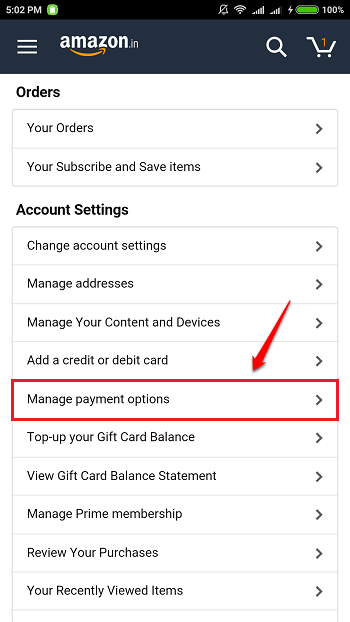
- 3398
- 282
- Janin Pletsch
So verwalten (hinzufügen/löschen/bearbeiten) die mit Ihrem Amazon -Konto zugeordneten Kredit-/Debitkarten:- Wenn Sie eine Kredit- oder Debitkarte auf Ihrem Amazon -Konto sparen. Aber einige von uns, selbst nachdem es hundertmal gehört hat, dass es in Ordnung ist, unsere Karten auf gesicherten Online -Websites zu sparen. Wir haben hier in diesem Artikel Lösungen für beide Probleme hier in diesem Artikel. Befolgen Sie die folgenden Schritte, um Karten zu verwalten, die Ihrem Amazon -Konto sowohl aus der Webanwendung als auch aus der Android -Anwendung zugeordnet sind.
Verwalten Sie Karten von Amazon Web Application
SCHRITT 1
- Gehen Sie zunächst zu www.Amazonas.com und melden sich mit Ihren Amazon -Anmeldeinformationen an. Klicken Sie nach dem Anmeldung auf den Abwärtspfeil, der unter der Begrüßungsnachricht liegt, wie im folgenden Screenshot gezeigt. Klicken Sie als nächstes auf die benannte Option Ihr Konto.
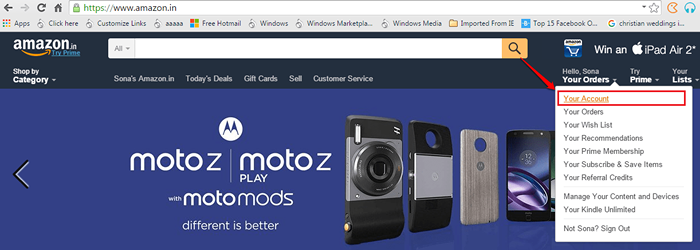
SCHRITT 2
- Jetzt zu hinzufügen Eine Debit- oder Kreditkarte für Ihr Konto, klicken Sie auf den Link Füge eine Kredit-oder Bankomatkarte hinzu.
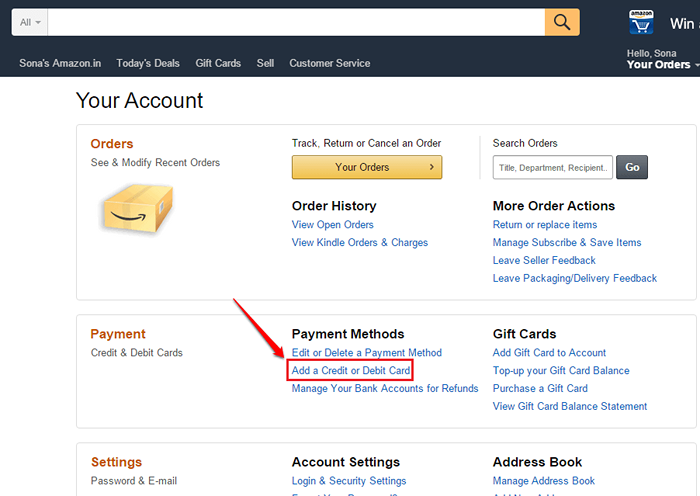
SCHRITT 3
- Als nächstes müssen Sie die Informationen zu Ihrer Karte ausfüllen. Sie müssen auch eine Abrechnungsadresse auswählen, um den Kartenanzugsprozess abzuschließen. Entweder können Sie eine vorhandene Adresse auswählen oder eine neue Adresse eingeben.
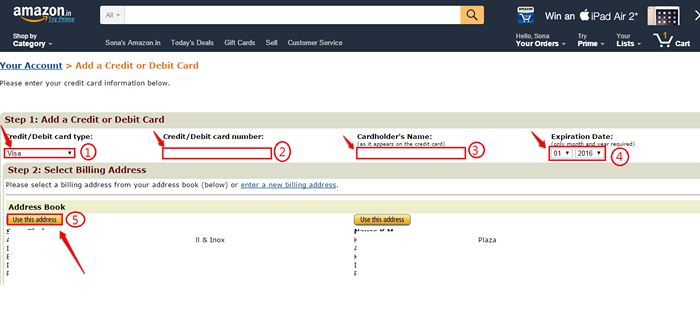
SCHRITT 4
- Zu Bearbeiten oder Löschen Klicken Sie auf den Link, der mit Ihrem Konto verknüpft ist Bearbeiten oder löschen Sie eine Zahlungsmethode.
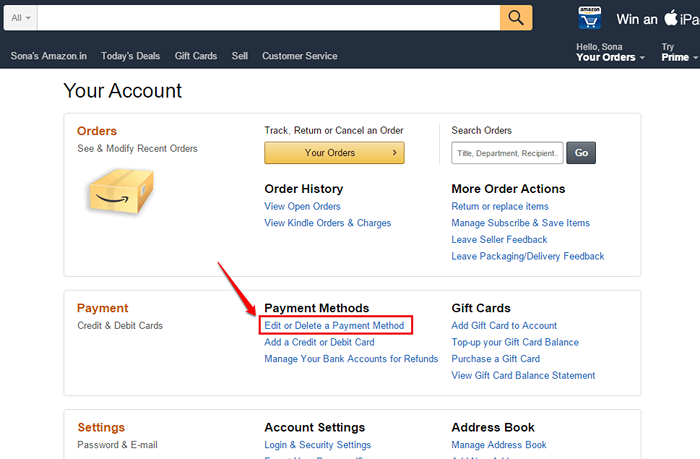
Schritt 5
- Hier haben Sie separate Tasten für Löschen Und Bearbeiten Optionen. Sie können auf die jeweiligen Schaltflächen klicken, um diese Funktionen zu erreichen.
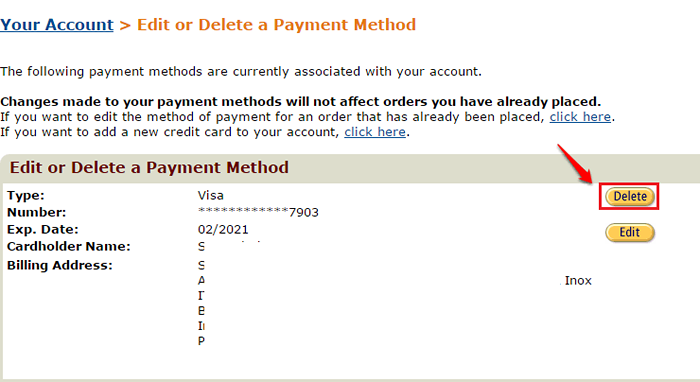
Verwalten Sie Karten von Amazon Android Application
SCHRITT 1
- Holen Sie sich die Amazon -Shopping -App aus Play Store. Starten Sie die App nach der Installation, indem Sie auf das Symbol klicken.

SCHRITT 2
- Sobald Sie bei den Amazon -Anmeldeinformationen angemeldet sind, klicken Sie auf die Mehr Aktionen Symbol in der oberen linken Ecke des Bildschirms.
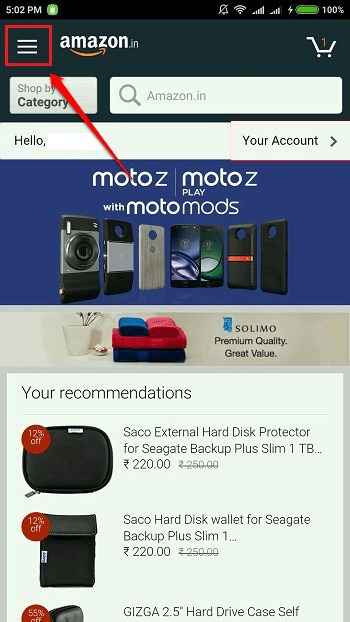
SCHRITT 3
- Suchen Sie aus der Liste der Optionen und klicken Sie auf die Ihr Konto Möglichkeit.
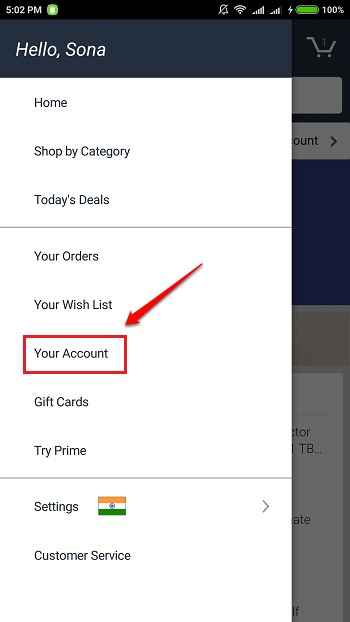
SCHRITT 4
- Zu Hinzufügen eine Kredit- oder Debitkarte unter dem Account Einstellungen Abschnitt, klicken Sie auf die benannte Option Füge eine Kredit-oder Bankomatkarte hinzu.
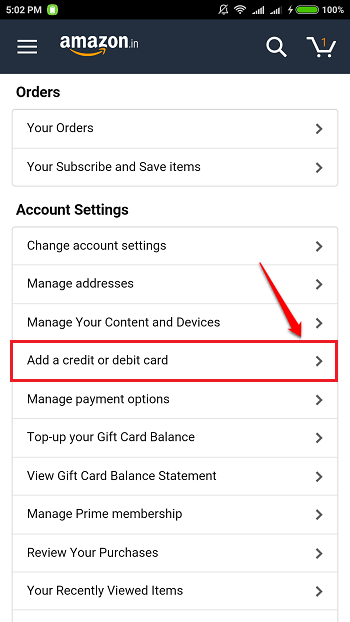
Schritt 5
- Geben Sie die Informationen zu Ihrer Karte ein und drücken Sie die Informationen, sobald Sie alle fertig sind Bestätigen Taste.
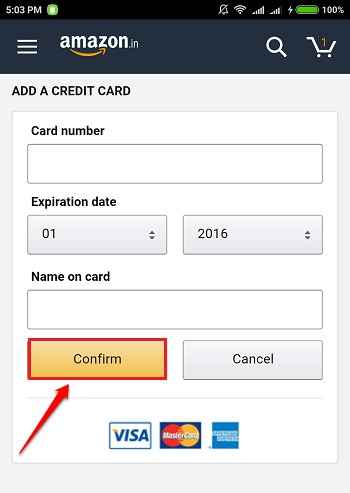
Schritt 6
- Wenn Sie wollen Löschen oder Bearbeiten eine Karte unter dem Account Einstellungen, Klick auf das Zahlungsoptionen verwalten Möglichkeit.
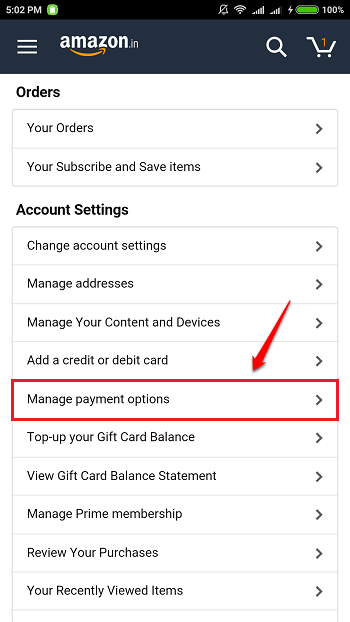
Schritt 7
- Hier sehen Sie alle Ihre gespeicherten Karten und können sie problemlos bearbeiten oder löschen. Das ist es.
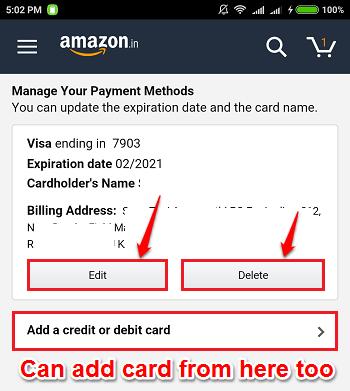
Ich hoffe, Sie haben den Artikel nützlich gefunden. Bitte lassen Sie Ihre Kommentare oder Vorschläge im Kommentarbereich unten aus. Vielen Dank für das Lesen.
- « Top 10 beste kostenlose Microsoft Excel Alternative Tools
- So entfernen Sie den Schreibschutz aus einem USB -Laufwerk »

